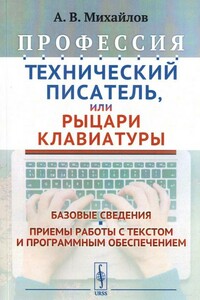С компьютером на ты. Самое необходимое | страница 22
2.4.1. Меню Файл
Меню Файл может выглядеть по-разному — это зависит от того, что выделено в данный момент (папка, файл или вообще ничего не выделено) и над чем вы хотите провести операцию. Вот так выглядит меню Файл на моем компьютере (рис. 2.15).
Чтобы выделить файл или папку, нужно щелкнуть на них мышью один раз. Если не выделено ничего, то меню Файл будет состоять из следующих опций.
♦ Создать — с помощью данного меню можно создать файлы, папку или ярлык. Обратите внимание, рядом со словом Создать находится стрелочка — это значит, что данное меню содержит еще одно подменю. Наведите мышь на эту опцию, и справа появится еще одно подменю, показывающее, что можно создать. Меню могут различаться — это зависит от того, какие программы установлены у вас на компьютере.
По умолчанию можно создать:
• папку;
• ярлык;
• портфель;
• текстовый документ.
Из рис. 2.15 видно, что у меня еще можно создать документы Word (Документ Microsoft Word) и Excel (Лист Microsoft Excel), архивный файл (Архив WinRAR) и текст в программе Блокнот (Текстовый документ). Чтобы создать файл, папку или ярлык, выбирайте нужную опцию и щелкайте на ней мышью.
♦ Создать ярлык — создать ярлык для объекта.
♦ Удалить — удалить активный объект.
♦ Переименовать — переименовать файл или папку.
♦ Свойства — посмотреть свойства папки или файла (объем, формат, дата создания, дата изменения и т. д.).
Если ничего не выделено, данные опции будут недоступны.
♦ В Windows XP далее следует меню локального диска, содержащее подменю. Рассмотрим чуть подробнее опции данного подменю и что с их помощью можно сделать.
• Открыть — открыть содержимое диска в новом окне.
• Проводник — открыть Проводник.
• Найти — найти файл или папку. Вдруг вы писали что-то важное, но куда оно подевалось, напрочь забыли, а на диске куча файлов и папок. Что делать? Конечно, использовать поиск.
• Общий доступ и безопасность — данная опция открывает вкладку Доступ диалогового окна Свойства диска, позволяющую открыть данные, содержащиеся на жестком диске, для просмотра другими пользователями через локальную сеть. Кроме того, в окне Свойства диска можно узнать общий объем диска (сколько места занято и сколько свободно), вызвать утилиты для обслуживания диска и посмотреть профиль оборудования (см. рис. 2.16).
• Форматировать — данная функция уничтожает абсолютно все данные на выбранном диске. Будьте осторожнее, если вы не сохранили какие-либо важные файлы, то навсегда потеряете их.